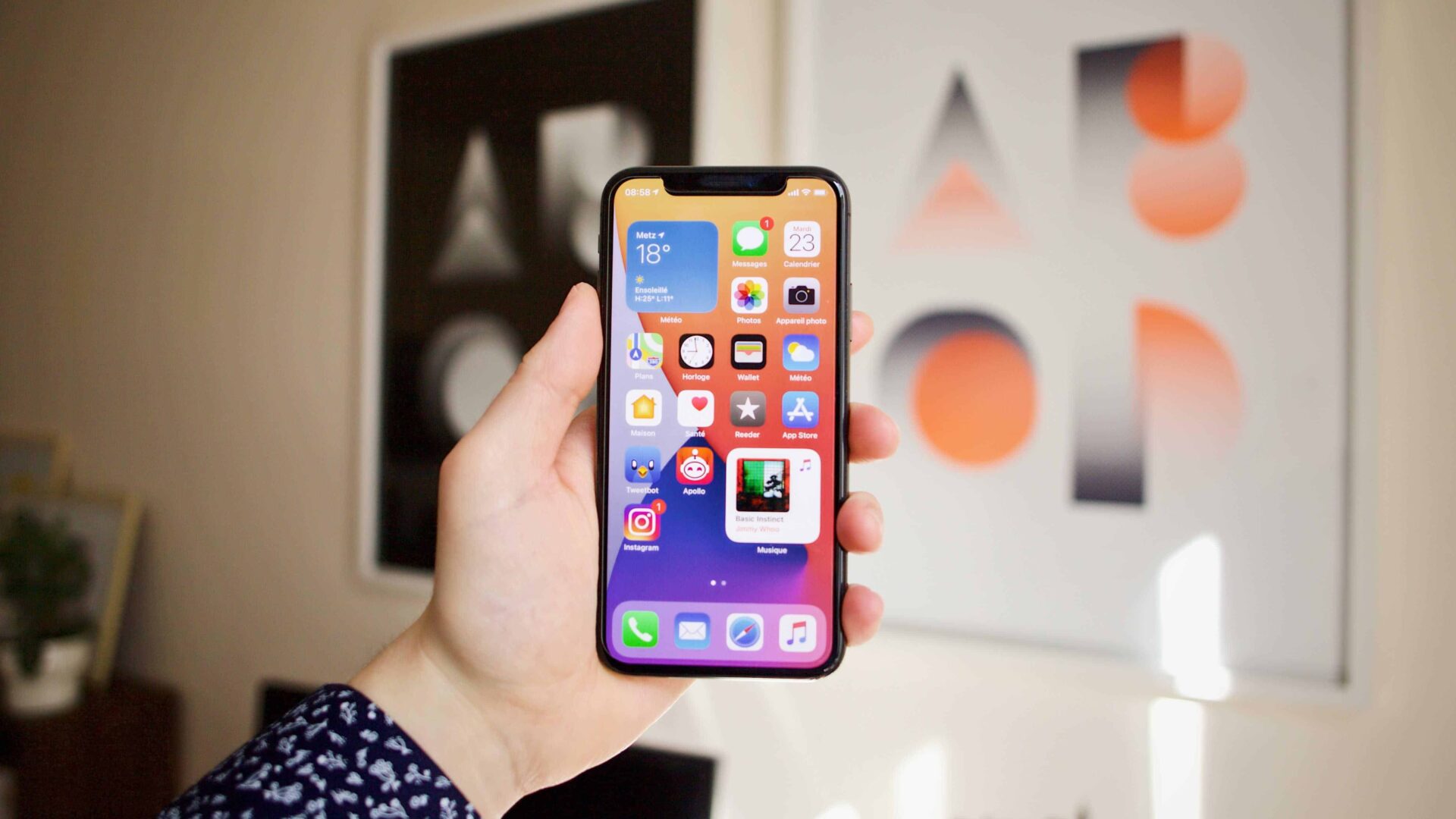Com a chegada do iOS 14 em setembro, diversos novos recursos foram disponibilizados para os iPhones compatíveis com o recente sistema operacional da Apple. Muitos deles referem-se à disposição de aplicativos na tela inicial dos dispositivos, permitindo ao usuário a inclusão de widgets, melhorias na organização com o App Library e a multifuncionalidade com o Picture-in-Picture (PiP).
Outro recurso disponibilizado com a atualização do iOS foi a possibilidade de ocultar páginas de aplicativos da tela inicial. O método pode deixar seu dispositivo com um aspecto bem mais clean, sem dar o trabalho de ter que realizar a alteração app por app.
Caso você seja um dos interessados em saber como definir as telas iniciais a serem exibidas, confira abaixo o passo a passo explicativo.
Ocultando páginas de apps de seu iPhone com iOS 14
1. Vá para a tela inicial de seu iPhone.

2. Toque e segure qualquer área vazia da tela até os ícones começarem a tremer (jiggle mode). Em seguida, clique no menu de pontos logo acima do Dock, na parte inferior da tela.
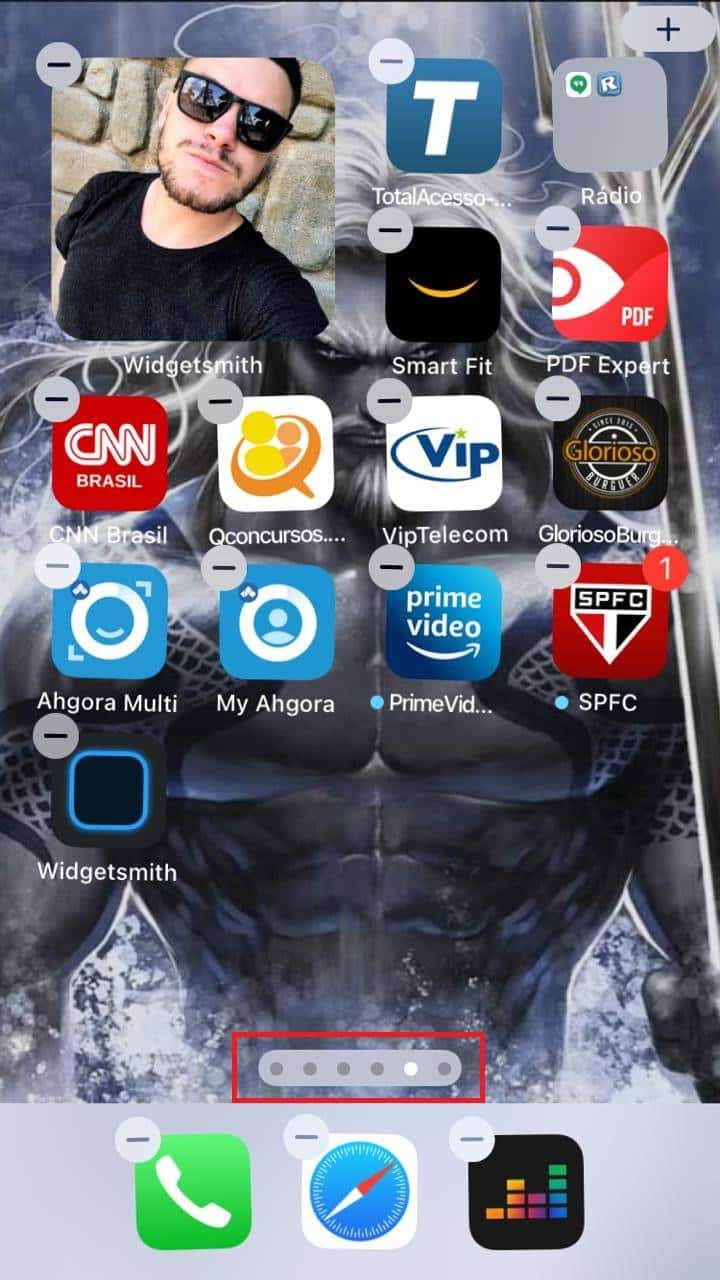
3. Feito isso, você será direcionado para a edição de páginas e todas as telas com aplicativos serão exibidas.
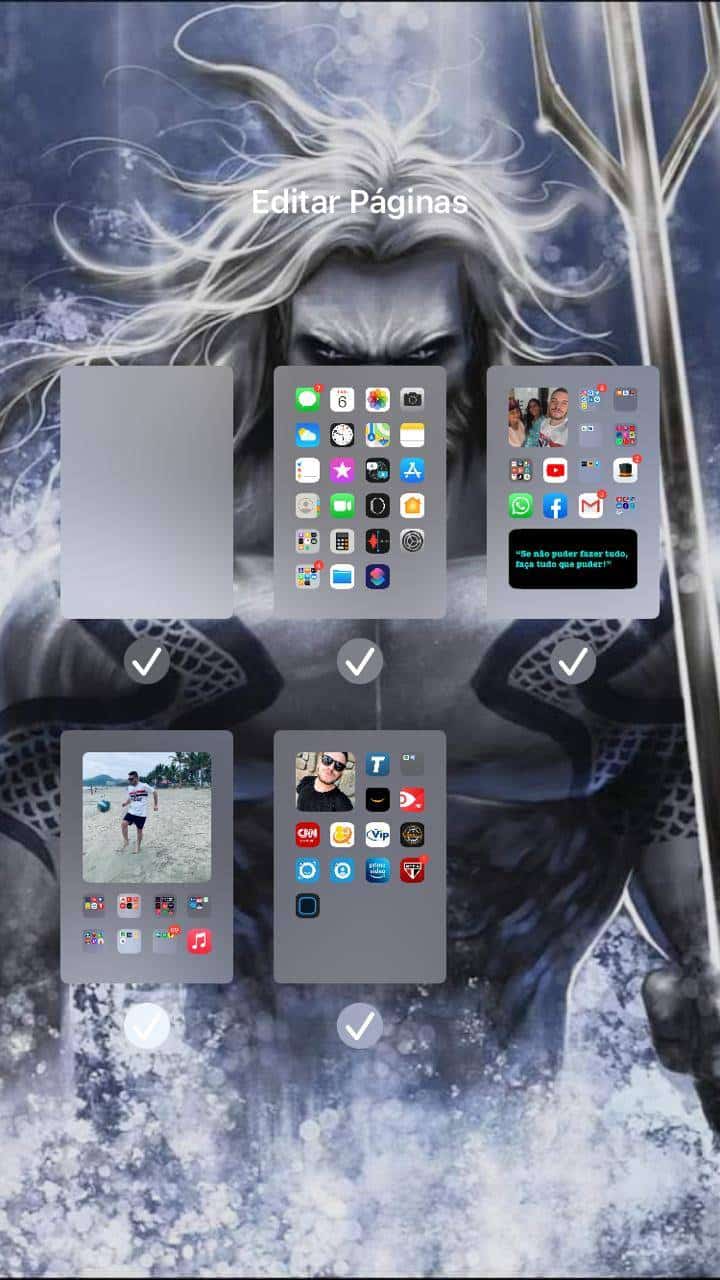
4. Basta definir quais telas deseja ocultar desmarcando as opções marcadas no círculo. Dependendo do modelo de seu iPhone, a opção “Ok” deve aparecer no canto superior direito para confirmar o comando. Caso contrário, saia da tela “Editar Páginas” para que a ação seja efetivada.
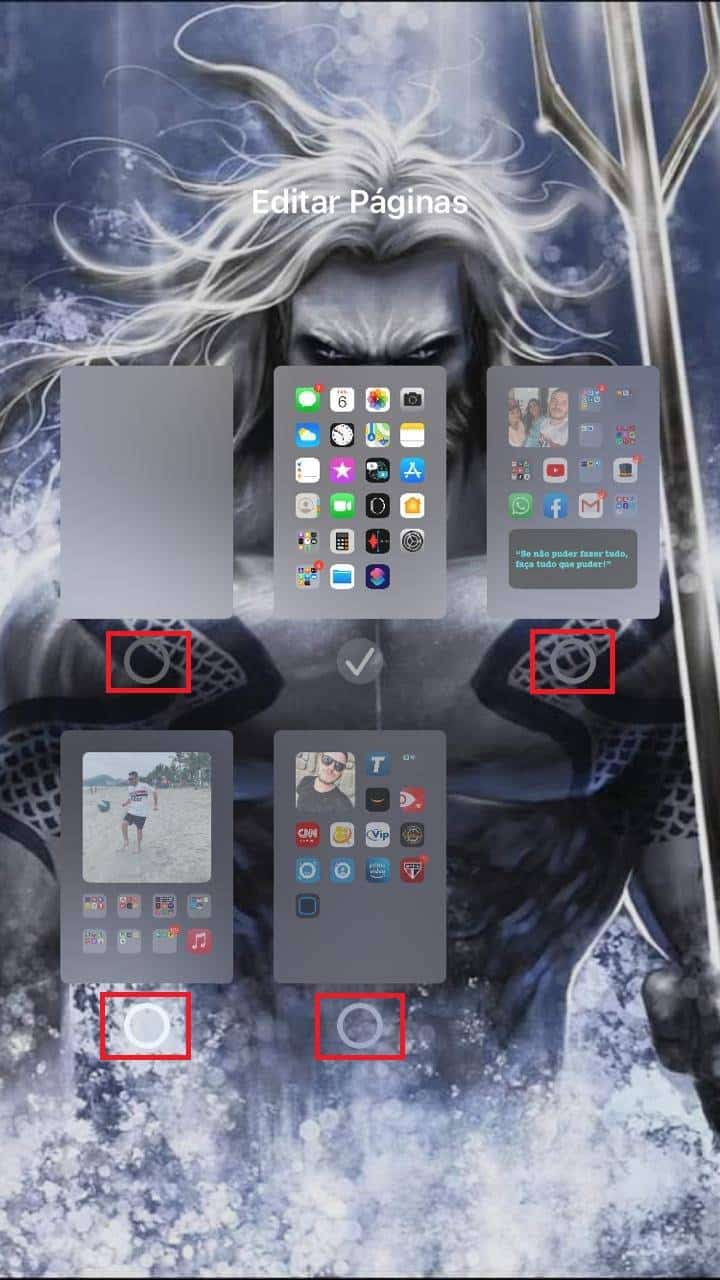
Pronto! Agora você pode ocultar qualquer tela inicial de seu iPhone com iOS 14. É importante lembrar que, caso queira restaurar alguma das páginas ocultadas, basta seguir os passos novamente para acessar a tela “Editar Páginas” e marcá-las novamente.
Dica
Caso você deseje ocultar as telas iniciais de seu iPhone por conta do grande número de apps “poluindo” seu dispositivo, é possível alterar o local de armazenamento de novas ferramentas com apenas um passo. Para isso:
1. Acesse “Ajustes” e vá em “Tela de início”. Você poderá escolher o diretório dos novos aplicativos baixados.
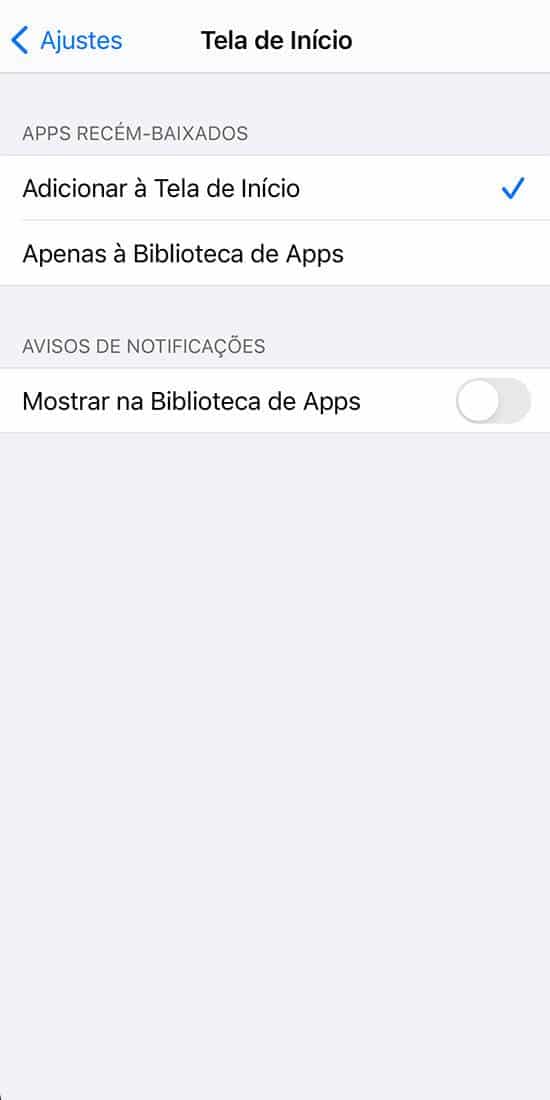
Com esse “bônus”, não resta desculpa para deixar a tela inicial do seu iPhone desorganizada.
Via: MacMagazine